电脑选型
根据日常使用的需求进行选择,笔记本、台式机、平板和二合一电脑我都有尝试过,目前而言,最适合我个人的是笔记本。
笔记本
如果你犹豫笔记本和台式机,选择笔记本;如果你犹豫笔记本和二合一电脑,选择笔记本。笔记本电脑比较中规中矩,是绝大多数场景下都可以作为第一或者备选方案的选择。
在选择笔记本的时候,需要重点考虑如下几个因素:
- 性能(如 CPU、内存、显卡是否能满足需求)
- 散热(大部分的轻薄本都是热水袋,需要重点关注)
- 续航(如果有移动办公的需求)
- 屏幕尺寸(不再推荐 16:9 比例及 2k 以下分辨率的屏幕,看着很难受)
- 重量(Mac Mini 的重量为 1.2Kg)
其他非关键的因素也可以作为参考:
- 键盘(手感、键程等)
- 触控板(是否支持多指手势)
- 色域、亮度(设计领域需要重点关注)
大部分纠结选择苹果或者其他的,其实只需要关注预算就好了。
台式机
苹果
推荐 iMac 5k,正所谓买显示器送电脑,苹果台式机的显示器是真的好。当然如果 ¥ 不是问题,也可以采用 Mac Pro + Pro Display XDR 的方案。
我使用 iMac 5k 2019 两三年的时间,配合飞利浦的 4k 显示器双屏办公。定制了 i9 的处理器,自行安装了 64G (32*2) 内存条,整体下来 3 万左右的价格,并没有笔记本的顶配贵,但是真心性能强悍,也不用担心散热的问题,两个大屏看着很爽,开发效率真的很高。
劣势:
- 不方便携带(我搬过两次,还要额外打包一台显示器,简直要了老命)
- 不方便共享,别人开会抱着笔记本就进会议室了,我拿着笔记本(和笔)进会议室
- 断电问题,虽然不常见,而且大部分有自动保存。但有一段时间在公司电力不稳定关机了几次,还是很吐血的
除去以上我在使用过程中的问题,其他剩下的都是优点了。
组装机
我也有过一段时间攒了一台台式机,配了一个带鱼曲面屏。游戏体验还不错,如果愿意折腾,不怕麻烦的话,Win、Linux、黑苹果三种系统也是可以通吃的。
劣势与 iMac 基本相同,除此之外:
- 兼容性(需要折腾,比如想要完美黑苹果,或者安装其他发行版本的 Linux)
优势:
- 性价比高,自己攒更便宜
- 可定制性强,如果你喜欢 RGB 彩灯什么的,酷炫机箱外观啥的,虽然实用性不强,但装起来贼拉风
如果是为了娱乐游戏,攒一台高配性价比很高;如果是为了公司成本考虑,也算挺不错;但是作为个人生产力而言,并不推荐,需要关注的因素太多了,而且这些因素毫无生产力和效率可言。
笔记本平板二合一
我个人的理解,或许是适合有一些偏设计或者产品的人士。之前我用的是台电的二合一,性能虽然比较低,但是玩 LOL 什么的还是挺流畅的。给我留下最大的印象就是充电慢、耗电快。有的时候插着电边充边用还能整没电了。
优势:
- 方便携带
- 支持触控(或手写笔)
缺点:
- 性能低
- 接口(如 USB、HDMI、Type-C 等)少
如果有手写笔记、画画绘制灵感之类的,可以考虑一下。当然,其实如果没有特殊的需求,平板已经能够满足这部分的需求了。另外,真正可以选择的并不多,有华为 Matebook E 2022, 微软 Surface 系列,联想 Yoga 之类的。像戴尔 XPS 二合一虽然有触屏,但键盘不可拆卸。国产千元机形形色色,垃垃圾圾。
平板
顺带着提一下平板, Linux 平板(如 JingPad)还没有尝试过,不知道会不会有惊艳的体验。
平板可能更适合作为设计工具,但不太适合作为开发工具。我用过 iPad Pro 去尝试搭建各种开发环境,与 macOS 体验相差甚远。
目前有两种解决方案,一种是远程桌面控制家里的闲置电脑(或者云桌面)。该方案就涉及到了频率分辨率显示、网络延迟、屏幕键盘操作等问题。另外一种是远程服务器配置好开发环境,如 VS Code Web 版。都挺折腾的。
华为平板电脑模式(手机也有),配合外接大屏也是一种方案,但是分辨率只能是 1080P,而且虽然可以跑类似于 Termux 之类的 Linux 模拟器,但实践中问题还是挺多的。
目前的阶段,还没有达到可以通过移动设备进行完美开发。偶尔带着玩玩倒是可以。
设备
单设备还是多设备
有一段时间,我在家里用台式机,在公司用笔记本。两台主力开发电脑还是比较麻烦的,因为我并不会把所有的代码都提交到 Git 上。有一些本地写的临时 Demo 是忽略掉的。另外就是配置参数(环境变量)之类的,还需要同步。聊天信息不同步,本地素材资源需要额外的同步等等。
工具应当是用来提升生产力而不是降低生产力,所以对于我个人而言,麻烦比方便更多。我目前的理想状态是,在家里有一台 Macbook 配合一个大屏显示器,在外面带一个 iPad 随航充当一个副屏临时使用,就足矣。
显示器
选择显示器一般会纠结高分屏还是高刷新率,或者是大屏还是带鱼屏。
对于没有娱乐游戏需求的我而言,高分辨率会比刷新率更适合办公。高分屏我更倾向于 16:10 (暂未找到合适的 4k 显示器产品) 或者 3:2 (目前也仅有华为的 Mateview)的比例,退而求其次,我推荐带有 90w type-c 反向充电的显示器。当下飞利浦的显示器,还提供了 RJ45 千兆网口,非常不错的选择。
带鱼屏的话,32:9 比例,一个屏当两个用,更加适合分屏。但使用了带鱼屏,尤其是曲面带鱼屏(如三星玄龙骑士 G9 1000R 曲率),就决定了只能拥有一块工作屏幕。并且对于作为笔记本外接屏幕来说就比较不友好了。
台式机的话,可以用两台大屏的组合,或者 iMac 5k 自带显示器再带一块大屏。笔记本的话原则上来说另外接一个大屏够用(针对 Macbook 屏幕显示质量而言)。
操作系统
仅代表我个人开发使用的心得与经验。纯粹个人好恶,仅供参考。
Windows
我是从 11 年正式加入 Mac OS X 阵营,在此之前折腾过一段时间黑苹果。后来 Windows 仅在公司配备的办公电脑及平板二合一电脑中使用过一些,所以对于一些新鲜效率工具方面可能了解欠缺一些。
从我自己的使用观感来看, Windows 开发需要配合 Linux 子系统 (WSL),所以系统里会存在多个 Shell 环境(如 Powershell、安装的 Git Shell、子系统的 Bash/Zsh 等等),使用起来非常不友好。并且在终端工具下复制、粘贴快捷键,选中状态等,都会让我头痛。这就极大程度上影响了我的开发效率。
优势:
- 软件丰富(尤其是包含 GUI 图形界面的软件)且操作简单
- 兼顾办公与娱乐
劣势:
- 软件多也面临着垃圾软件更多的风险
- 脚本/命令行处理
- 文件管理/权限(比如删除文件遍历所有目录及文件,比如与 Linux 服务器上的文件权限策略不一致等)
不喜欢 Windows 的主要原因,是我觉得 GUI 是不可靠的,而且 GUI 很难去完成完整且复杂的功能操作。相较于图形界面,我更喜欢通过命令行来完成我的操作。
Linux 发行版
我也尝试过很多 Linux 发行版本,大部分使用的时间都不会超过半年,用着用着的过程中,会遇到一些不重装都解决不了的问题。而且很多软件,并不提供 Linux 的版本,即便提供了,也可能不适配我当前使用的发行版本。小到输入法,办公聊天软件等,普遍存在,还无解。
现在在公司里,我装的是 Manjaro (一个基于 Arch Linux 的发行版本),支持了滚动升级,一般情况下不会出现问题,但还是有一些非常影响体验的,我这里列举几个:
- 虚拟机(已成开机必须打开的,用钉钉之类的聊天沟通)内外双向的复制粘贴,经常会失灵,导致整个系统卡住
- Docker(不是容器服务那个 Docker) 和状态栏,需要手动配置,而且在每个屏幕下都需要单独配置,还经常会失灵(比如出现透明度问题、时间停止、应用程序菜单不显示等等)
- 睡眠不能唤醒,偶尔无法关机,极少数情况下也会莫名其妙突然自动重启,可能跟驱动不全有关
虽然问题很多,但依然勉强能用。毕竟该方案的体验接近 macOS,环境接近服务器,性价比极高。
值得一提的是,可玩性更强一些,整个系统界面 UI 都可以灵活地配置,可以像 macOS 有全局的顶部状态栏和 Docker,也可以像 Windows 一样只有一个底部的状态栏。愿意折腾的话,是比 macOS 更个性的。
macOS
用了十余年,最大的感受就是:省心,也省事。虽然这几年更新下来感觉变化不太大,小问题越来越多,但目前依然是最适合开发的系统,没有之一。我这里指的是白苹果,黑苹果会有更多兼容性的问题,喜欢折腾的话可以试试。毕竟苹果一直性价比不太高,但能接受。文章来源:https://www.toymoban.com/news/detail-632127.html
对于苹果的系统,这里就不过多阐述了,毕竟后续文章中的资源和示例,大多都是在 mac os 下完成的。文章来源地址https://www.toymoban.com/news/detail-632127.html
到了这里,关于笔记本、台式机、平板二合一?Mac、Win、Linux?的文章就介绍完了。如果您还想了解更多内容,请在右上角搜索TOY模板网以前的文章或继续浏览下面的相关文章,希望大家以后多多支持TOY模板网!

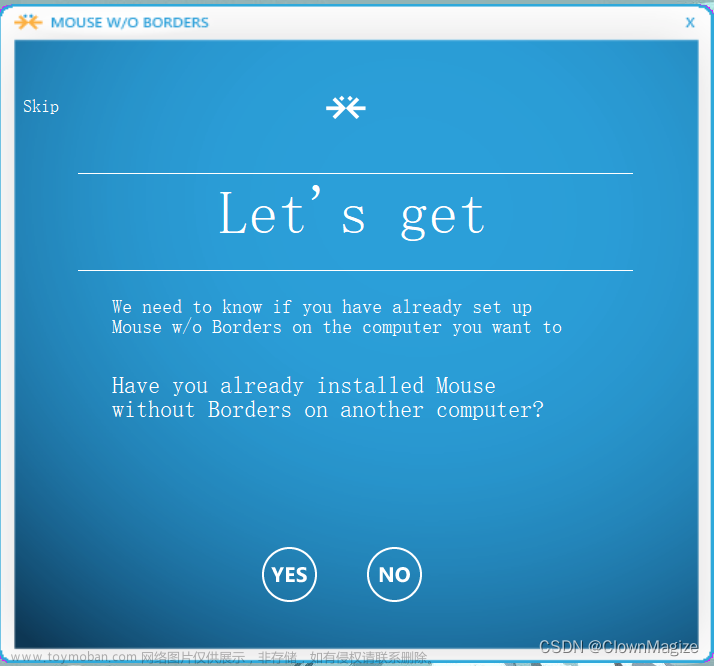
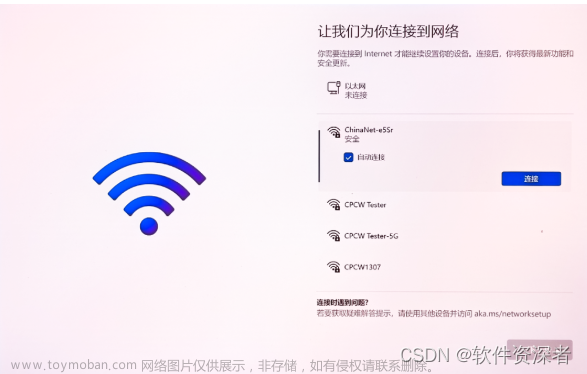
![[SSD固态硬盘保养 4] 装完固态硬盘,笔记本(台式机)电脑要不要开省电模式(LPM)?](https://imgs.yssmx.com/Uploads/2024/02/492795-1.png)
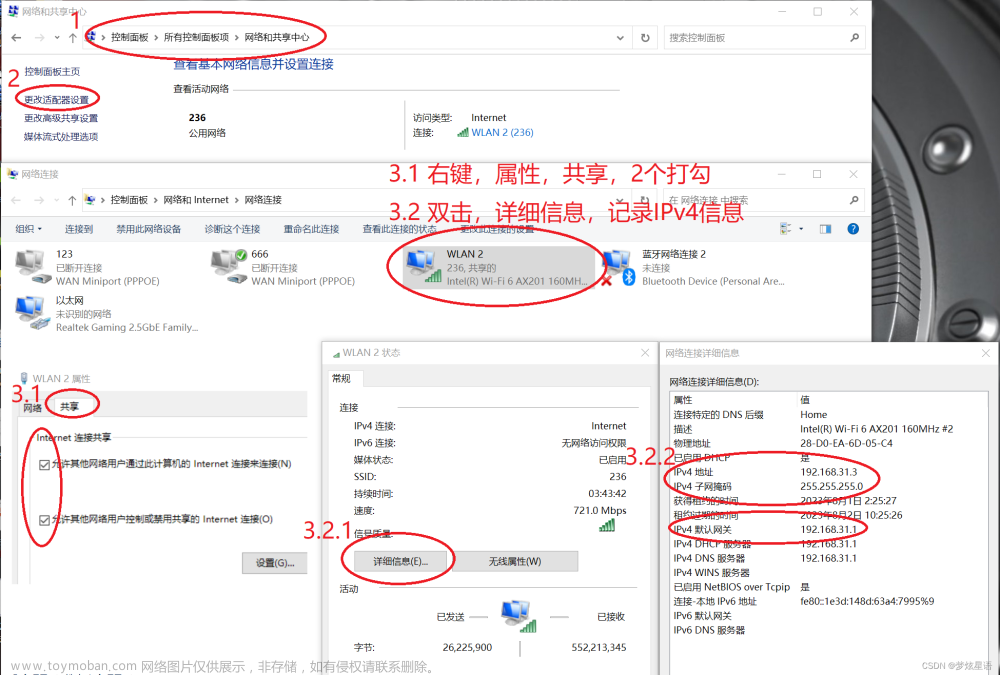
![[安装之2] 台式计算机加固态硬盘,台式机添加固态硬盘教程_台式主机固态硬盘怎么安装](https://imgs.yssmx.com/Uploads/2024/02/483164-1.jpeg)





